WPS制作英语动画课件的方法
通常,英语课的习惯是先教生词,然后阅读情景对话的课文,最后课后做练习。除了按顺序发音之外,经常需要重复课文中的任何单词或句子来增强记忆。根据这三个过程的特点,我们将介绍在WPS个人版中用WPS演示制作英语课件的技巧。
单词磁带阅读
通常,英语课开始的第一项工作是单词阅读。要求对每个单词的发音和解释逐一展示和阅读,然后需要反复阅读每个单词。本文详细阐述了用WPS制作英语动画课件的方法。
准备:每个单词的声音文件要求每个单词都要有单词发音文件和单词发音加解释文件。如果没有,可以点击“开始/所有程序/附件/娱乐/录像机”直接用Windows录像机录制。
1.打开WPS demo 2010,在文本框中输入一个英文单词“已经”及其解释,右键点击文本框选择“自定义动画”,点击“添加效果”按钮选择“输入/其他效果/放大”,在自定义动画窗口中右键点击添加的动画项,选择“效果选项”,在声音下拉列表中选择“其他声音……”,打开声音文件。
2.在文本框中选择“已经”,右键选择“动作设置”,在弹出的窗口中选择“点击鼠标”选项卡下的“播放声音”选项,然后从下拉列表中选择已经声音的文件(图1)。第二次可以直接从列表中找到添加的声音文件。如果觉得单词的可点击范围太小,也可以选择整个文本框来设置动作。
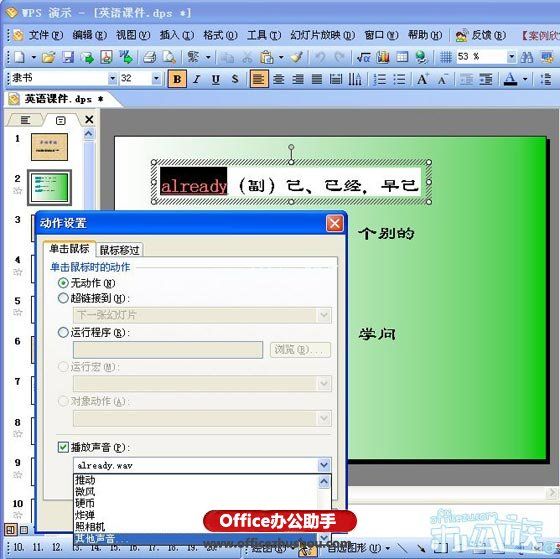
3.复制此文本框,删除里面的文字,替换为“重度”及其解释,将声音从其动画项的“效果选项”改为“重度”的声音文件。在文本框中选择“严重”,参考步骤2将播放声音设置为“严重”。这就完成了另一个词的产生。重复这一步,完成所有单词的制作。
确认后按F5播放。随意点击单词,单词的发音会一一出现,并自动朗读。点击出现的单词,可以随时重读单词。有时候英语课上会有一个重点句型练习,也可以这样做。
情景对话
英语课文中有情景对话,即两个人的画面,两个人轮流说话。有时需要重复一个句子,展示演讲的内容,以方便学习。
准备:1张场景图,从中抓拍到“A.jpg”和“B.jpg”两个图。场景对话的语音文件要求每句话一个文件,并以对话内容的语音长度命名。你可以通过用录音机或播放器打开来查看声音的长度。
1.插入两张图片a和b,并调整它们的位置(如图2所示)。使用“任意多边形”工具在图b中的嘴的位置绘制一个开口形状,并设置一个红色的填充颜色(如图3所示)。


2.选择这个任意多边形的嘴部,点击“添加效果”按钮选择“强调/其他效果/闪烁”,右击添加的动画项选择“效果选项”将声音设置为“Tommy,起来!”。声音文件。切换到“定时”选项卡,将速度设置为非常快(0.5秒),重复3次,每次用声音长度除以0.5秒得到。重复此步骤,将相同的动画添加到嘴中。
3.输入“汤米,起来!”在文本框中。在这句话中,选择文本框,点击“添加效果”并选择“输入/删除”。从“计时”中右击添加的动画项,直接输入1.5秒的速度,即声音的长度。然后点击“触发”按钮,选择“点击以下对象时开始效果”,在下面的下拉列表中选择B,即图片B.jpg(图4)。从步骤2中制作的两个动画项目中选择一个,单击向下重新排序按钮将其移动到最后一个,并将开始设置为“之前”。
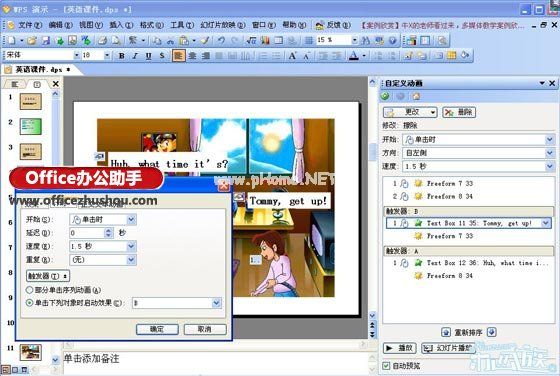
4.在图A上画一个口,参照第二步和第三步的操作设置动画,从触发器“点击下面的对象开始效果”中选择A。至此,情景对话幻灯片的制作已经完成。
5.单击菜单“插入/幻灯片复制”复制当前情景对话的另一张幻灯片。单击图B中的口,右侧自定义动画窗格中的两个声音动画项将同时被选中。同时右键点击两个选中的动画,将声音从“效果选项”改为下一句“八点了!”并设置与计时的声音长度相对应的重复次数。放“汤米,起来!”在文本框中。现在是八点钟!并将速度从“计时”更改为新声音的长度。图A中的动画也进行了修改,以完成第二页的动画。重复此步骤,用两句话和一张幻灯片复制并修改所有对话。
按F5运行后,在其他地方点击使对话继续,点击其中的人像使他随时复读并同步显示文字。
本文已收录于:WPS演示课件制作教程。
更多相关阅读。
用WPS制作密码键盘的方法。
WPS演示课件教程:修改图形。
WPS演示课件教程:记录和演绎象棋比赛的过程。
WPS演示课件教程:WPS模板的应用。
用WPS演示制作课件时添加动画效果的方法。
版权声明:WPS制作英语动画课件的方法是由宝哥软件园云端程序自动收集整理而来。如果本文侵犯了你的权益,请联系本站底部QQ或者邮箱删除。

















